Welcome to Leopard. Välkommen till Leopard
|
|
|
- Jörgen Hellström
- för 9 år sedan
- Visningar:
Transkript
1 Welcome to Leopard Välkommen till Leopard
2 1 Så här kommer du igång
3 apple Apple Inc Apple Inc. Alla rättigheter förbehålls. Apple, Apples logotyp, Boot Camp, Cover Flow, Exposé, FireWire, ical, ichat, iphoto, Keynote, Leopard, Mac, Mac OS, MacBook Air, Photo Booth, Safari, SuperDrive och Time Capsule är varumärken som tillhör Apple Inc. och är registrerade i USA och andra länder. Aperture, Finder, iphone, Spotlight och Time Machine är varumärken som tillhör Apple Inc. AppleCare är ett servicemärke som tillhör Apple Inc. och som är registrerat i USA och andra länder. MobileMe är ett servicemärke som tillhör Apple Inc. Namn på andra produkter och företag kan vara varumärken som tillhör respektive företag. Skärmavbilder av Microsoft-produkter återges med tillstånd av Microsoft Corporation. Eftersom Apple ofta ger ut nya versioner och uppdateringar av programvara kan bilderna i den här boken vara annorlunda än de som visas på skärmen.
4 Installera Leopard Du uppgraderar till Mac OS X Leopard genom att mata in installationsskivan och dubbelklicka på Installera Mac OS X. Klicka sedan på Starta om. Datorn startar om och Mac OS X-installeraren öppnas. Om du behöver återställa datorns programvara så hittar du anvisningar i användarhandboken som följde med datorn. Installera Leopard 3
5 Välj målplats Markera din startskiva eller volymen som innehåller den version av Mac OS X som du vill uppgradera. Markera en volym. Du kanske inte kan installera Leopard på vissa volymer. Här finns viktig information om installationen. Klicka på Alternativ om du vill välja en annan typ av installation. Du hittar mer information i mappen Anvisningar på installationsskivan. 4 Installera Leopard
6 Påbörja installationen När du är redo att börja installera Mac OS X Leopard klickar du på Installera. När installationen är klar startar datorn om. Klicka på Anpassa om du vill välja vad som ska installeras. Installera Leopard 5
7
8 2 Upptäck Leopard 7
9 Skrivbordet Leopard har ett helt nytt snyggt utseende överallt, från menyraden till Dock, och presenterar dessutom travar ett splitternytt sätt att skapa ordning och reda. 8 Skrivbordet
10 Travar Med hjälp av travarna kommer du åt dina dokument på ett smidigt sätt. Mappar som redan finns i Dock blir automatiskt travar. Om du vill skapa en trave drar du en dokumentmapp till Dock. När du klickar på en trave visas objekten i den i ett rutnät, sprids ut som en solfjäder, eller i en lista. Skrivbordet 9
11 Hämtningstraven Dock innehåller en dokumenttrave och en hämtningstrave. Filer som du hämtar via Safari, Mail eller ichat hamnar alltid i hämtningstraven så att du snabbt kan hitta dem. Den senaste hämtningen visas här. Klicka på hämtningstraven när du vill se hämtade filer. 10 Skrivbordet
12 Anpassning Travar visas automatiskt i ett fönster eller i solfjäderform baserat på filantalet i traven. Du kan välja vilken stil du vill använda och ändra sorteringsordning i traven. Du anpassar en trave genom att placera pekaren över travens symbol och sedan hålla ned musknappen tills en meny visas. Skrivbordet 11
13 Finder Visa filer i Cover Flow och bläddra snabbt igenom dem. 12 Finder
14 Cover Flow Med Cover Flow kan du visa filmer, presentationer, PDF-filer och annat som stora förhandsvisningar medan du bläddrar igenom dem. Klicka på den här knappen för Cover Flow. Flytta pekaren till ett objekt om du exempelvis vill spela upp en film eller visa sidorna i ett dokument. Dra i reglaget om du vill bläddra genom dokumentet. Finder 13
15 Sidofältet Med sidofältet i Finder kommer du lätt åt mappar på datorn, delade datorer i nätverket och sparade sökningar. Delade datorer som finns i nätverket dyker automatiskt upp här. Vanliga sökningar finns redan i sidofältet. Du kan också lägga till egna sökningar om du vill det. 14 Finder
16 Spotlight Du kan använda Spotlight i Finder-fönster eller i menyraden till att söka efter filer på datorn. Om du ofta använder samma sökning kan du spara den under Sök efter i sidofältet. Skriv in det du söker efter i sökfältet. Klicka på Spara om du vill lägga till en smart mapp i sidofältet. Visa sökresultaten i Cover Flow. Finder 15
17 Delade datorer Delade datorer i nätverket dyker automatiskt upp i sidofältet så att du snabbt kan hitta de dokument som finns på dem. Sök efter dokument på delade datorer. Du får blixtsnabb tillgång till mappen Delat på valfri delad dator. 16 Finder
18 Skärmdelning Använd skärmdelning när du vill komma åt skrivbordet på någon delad dator i nätverket. Du kan övervaka användning, ändra inställningar och mycket annat från din egen dator. Markera datorn och klicka sedan på Dela bildskärm. Om du vill visa verktygsfältet väljer du Innehåll > Visa verktygsfältet. Den andra datorns skrivbord visas i ett fönster. Om du vill använda hela skärmen klickar du på knappen för helskärmsläge. Finder 17
19 Delning Du kan dela filer, webbplats, skärm och mycket annat med andra datorer i nätverket. Om du vill göra det öppnar du Systeminställningar och klickar sedan på Delning. Klicka på lägg till-knappen (+) för att välja vilka mappar du vill dela med dig av. Klicka på lägg till-knappen (+) för att välja vilka användare och grupper som ska kunna dela dina filer. 18 Finder
20 Tillbaka till min Mac Med en MobileMe-prenumeration, en Internetanslutning och Tillbaka till min Mac och delning aktiverad, kan du komma åt vilken av dina datorer du vill via Internet. Tillbaka till min Mac är automatiskt aktiverat. Tillbaka till min Mac-datorer visas i sidofältet. Finder 19
21 Överblick Visa snygga förhandsvisningar av filmer, PDF-filer, presentationer, kalkylark och annat utan att öppna ett enda program. 20 Överblick
22 Visa dokument Du kan använda Överblick i Finder, Time Machine och Mail. Du visar en fil i Överblick genom att markera den och sedan trycka på mellanslagstangenten. Klicka på knappen för Överblick i Finderfönstrets verktygsfält. Klicka här om du vill se en förhandsvisning i helskärmsläge. Överblick 21
23 Bläddra i innehåll När du visar dokument i Överblick kan du bläddra bland de enskilda sidorna i dokument eller titta på de enskilda bilderna i en Keynote-presentation. De olika bilderna i en Keynote-presentation visas här. 22 Överblick
24 Visa samlingar Du kan visa flera filer samtidigt med Överblick. Klicka på uppspelningsknappen om du vill bläddra igenom filerna automatiskt. Klicka på en bild i indexarket om du vill visa den. Klicka på indexarksknappen om du vill visa alla filer. Klicka på kameraknappen om du vill lägga till en bild i iphoto. Överblick 23
25 Time Machine Säkerhetskopiera din Mac automatiskt. Om du har förlorat ett dokument kan du resa tillbaka i tiden och återfinna det. 24 Time Machine
26 Aktivera med Time Machine Du kommer igång med Time Machine genom att helt enkelt ansluta en FireWire- eller USB-hårddisk eller Time Capsule till datorn och sedan klicka på Använd som hårddisk för säkerhetskopiering i dialogrutan som visas. När du aktiverar Time Machine säkerhetskopieras din dator till den hårddisk du valt. Time Machine 25
27 Återfinn filer Du kan lätt hitta ett saknat dokument genom att se hur skrivbordet såg ut tidigare. Time Machine säkerhetskopierar en gång i timmen under dagen och sparar sedan dagliga säkerhetskopior. Skriv in något i sökfältet som hjälper dig att hitta dokumentet. Klicka på tillbakapilen om du vill stega bakåt i tiden. Kontrollera dokumentet med Överblick innan du återskapar det. Bläddra bland filerna i säkerhetskopian med Cover Flow. När du har hittat dokumentet markerar du det och klickar på Återskapa. 26 Time Machine
28 Ställ in Time Machine-inställningar Du ställer in olika alternativ för Time Machine genom att öppna Time Machineinställningarna. Du kan välja en annan hårddisk för säkerhetskopiering, eller ange om vissa mappar eller skivor inte ska säkerhetskopieras. Klicka på Alternativ om du vill markera objekt som inte ska säkerhetskopieras. Time Machine 27
29 Spaces Håll isär arbete och fritid genom att gruppera programfönster i olika fönster. Sedan kan du snabbt växla mellan de olika fönstren. 28 Spaces
30 Ordna fönster Aktivera Spaces i inställningspanelen Exposé och Spaces och tryck sedan på Fn-F8 för att visa de olika fönstren. Ordna programfönstren genom att dra dem från sina nuvarande fönster till andra fönster. Dra programfönster som du vill kunna använda samtidigt till samma Spaces-fönster. Spaces 29
31 Växla mellan fönster Du byter fönster genom att trycka ned kontrolltangenten + [en piltangent]. Om du vill hoppa direkt till ett fönster trycker du ned kontrolltangenten + [en siffertangent]. Ändra ordningen på fönstren så att de passar ditt sätt att arbeta. Ändra ordningen på fönstren genom att dra dem. Använd kortkommandon när du snabbt vill hoppa mellan olika fönster. 30 Spaces
32 Anpassa fönstren När du har aktiverat Spaces kan du lägga till fler fönster. Du kan även koppla program till olika fönster så att de programmens fönster alltid öppnas i samma Spaces-fönster. Skapa de fönster du behöver genom att lägga till rader och kolumner. Välj de kortkommandon som fungerar bäst för dig. Klicka på lägg till-knappen (+) för att koppla program till fönster. Spaces 31
33 Mail Använd Apple-designade mallar till att skicka snygga e-brev, fixade och färdiga med bilder. 32 Mail
34 Mallar När du skapar ett nytt brev väljer du bara en mall som ger den rätta snitsen, vare sig det är ett vanligt brev eller något mer formellt. Du lägger enkelt till bilder med bildbläddraren. Klicka här för att visa de mallar du kan använda. Välj först en malltyp och klicka sedan på mallen du vill använda. Välj bilder från iphoto, Photo Booth eller Aperture. Leta reda på bilder här och dra dem sedan till brevet. Mail 33
35 Anteckningar och uppgifter Samla alla anteckningar och uppgifter på ett ställe. Klottra ner små påminnelser, shoppinglistor och information du behöver. Bifoga bilder, URL:er och bilagor till dina objekt. Klicka här om du vill skapa en anteckning eller uppgift. Skapa en uppgift genom att markera text i anteckningen och klicka på Uppgift. Klicka här för att ställa in alternativ för uppgiften. Uppgifter visas automatiskt i ical. Du kan se dina anteckningar och uppgifter under Påminnelser i sidofältet. 34 Mail
36 Datadetektorer Du kan förvandla datum i e-brev till ical-aktiviteter. Du kan lägga till namn, telefonnummer och adresser till kontakter. Du kan till och med visa adresser på kartor i Safari. Flytta pekaren till datumet, namnet eller adressen. Klicka sedan på triangeln och välj en åtgärd. Mail 35
37 ichat Gör chattarna roligare med olika videoeffekter som bakgrunder. Visa upp ditt arbete med ichat Theater. 36 ichat
38 Videobakgrunder Om du använder videobakgrunder i dina chattar kan du som genom trolleri befinna dig var som helst i världen. ichat innehåller filmer och stillbilder du kan använda och du kan också lägga till egna. Välj en videobakgrund och kliv sedan ut ur bilden ett ögonblick. Klicka på Effekter för att välja en videoeffekt. Lägg till egna filmer eller bilder som du vill använda som videobakgrund. ichat 37
39 Effekter När du befinner dig i en videochatt kan du välja videoeffekter som gör chattarna roligare. Klicka på effekten i mitten för att återgå till originalbilden. Klicka på valfri effekt som du vill använda. 38 ichat
40 ichat Theater Om du vill visa bilder, filmer eller presentationer i en videochatt så startar du chatten och drar sedan filen eller filerna du vill visa till chattfönstret. Se hur din kontakt ser presentationen. Styr presentationen med det här fönstret. ichat 39
41 ichat-skärmdelning Med skärmdelning kan du ta kontroll över en kontakts dator och visa hur något ska göras istället för att bara förklara det. Klicka här för att byta skärm. Kopiera ett dokument till datorn genom att dra det hit. Markera en kontakt som kan videochatta och klicka sedan på skärmdelningsknappen. 40 ichat
42 Flikchattar Använd flikchattar om du har flera chattar igång. Det gör du genom att öppna panelen Meddelanden i ichat-inställningarna och sedan markera Samla chattar i ett fönster. Klicka på en chatt för att återgå till den. Se det senaste svaret från din kontakt. ichat 41
43 Närvaro Om du har fler än ett MobileMe-, AIM-, Jabber- eller Google Talk-konto kan du logga in till alla samtidigt i ichat. Använd en animerad GIF som kontaktbild. Välj Osynlig om du vill se vilka som är tillgängliga utan att själv synas. 42 ichat
44 SMS Skicka och ta emot SMS i ichat från en kontakt som använder en mobiltelefon, exempelvis iphone. Välj Arkiv > Skicka SMS och ange sedan kontaktens telefonnummer. Den här kontakten kan ta emot SMS. Anm: SMS är bara tillgängligt med USA-mobiler. ichat 43
45 Dashboard Skapa en egen widget från valfri del av en webbsida och se uppdateringar av den i Dashboard. 44 Dashboard
46 Webbklipp Skapa en widget genom att öppna en webbsida i Safari och välja Arkiv > Öppna i Dashboard. Safari markerar automatiskt delar av sidan när du flyttar pekaren över sidan. Gå till webbsidan i Safari och klicka på den här knappen. När du har markerat delen du vill ha klickar du på Lägg till. Dra markeringsrektangeln över informationen och klicka. Du kan ändra storlek på markeringen senare. Dashboard 45
47 Safari Den snyggaste webbläsaren har blivit ännu enklare att använda med dynamisk fliksurfning och andra nya funktioner. 46 Safari
48 Fliksurfning Nu kan du sortera flikar genom att dra dem, eller dra ut dem och skapa nya fönster. Om du vill slå ihop öppna fönster till ett enda fönster med flikar väljer du Fönster > Slå ihop alla fönster. Dra en flik ur fönstret om du vill öppna den i ett eget fönster. Dra flikar om du vill sortera om dem. När du vill växla mellan flikar trycker du på kommando-ä eller kommando-ö. Safari 47
49 Sökning Du kan söka efter text i en webbsida om du väljer Redigera > Sök > Sök och sedan fyller i det du söker efter. Safari markerar alla sökträffar så att det blir lättare att se dem. Klicka på de här pilarna om du vill markera enstaka träffar. Safari markerar sökträffarna på webbsidan så att de blir lätta att hitta. 48 Safari
50 PDF-visning Du kan visa PDF-filer i Safari-fönstret. Det finns nya reglage som gör det enklare att arbeta med de här filerna. Reglagen syns om du flyttar pekaren till nederkanten av Safari-fönstret. Öppna PDF-filen i Förhandsvisning eller spara den i hämtningstraven. Safari 49
51 Föräldrakontroll Känn dig trygg när barnen surfar på nätet. Styr hur länge de får använda datorn och vad de får göra på den. 50 Föräldrakontroll
52 Tidsgränser Styr när barnen kan använda datorn genom att ställa in tidsgränser för veckodagar, helger och kvällar. Ange hur många timmar per dag som barnet får använda datorn. Ange mellan vilka tidpunkter som barnet inte får använda datorn under kvällar och helger. Föräldrakontroll 51
53 Innehållsbegränsningar Du kan styra vilka webbplatser som barnen får besöka på Internet. Klicka på Innehåll och välj nivå på begränsningarna du vill använda. Markera detta om du vill försöka begränsa tillgången till webbplatser med vuxet innehåll. Klicka på Anpassa om du vill ange vilka webbplatser som barnen får och inte får besöka. Markera detta om barnen bara ska få besöka särskilda webbplatser. 52 Föräldrakontroll
54 Mail- och ichat-begränsningar Skydda barnen från främlingar genom att ange med vilka de får chatta och utväxla e-post. Lägg till en adress genom att klicka på lägg till-knappen (+). Ange din e-postadress så att du blir underrättad om barnen försöker ha en kontakt med någon som inte finns med på listan. Föräldrakontroll 53
55 Loggar Använd panelen Loggar om du vill kontrollera vad barnen gör på datorn och på Internet. Se vilka webbplatser barnen har besökt. 54 Föräldrakontroll
56 Fjärrkontroll Hantera föräldrakontrollen på barnets dator från din egen dator. När du aktiverar föräldrakontroll markerar du Hantera föräldrakontroll från en annan dator. Markera barnets dator och logga in. Markera sedan barnets användarnamn. Markera det här alternativet på barnets dator. Föräldrakontroll 55
57 Photo Booth Upptäck fler sätt att ha roligt med nya typer av bilder. Videobakgrunder ger ännu fler möjligheter. 56 Photo Booth
58 Videobakgrunder Du kan hamna var du än vill i världen eller på månen på ett ögonblick genom att använda videobakgrunder när du tar bilder. Välj en bakgrund och kliv sedan ut ur bilden ett ögonblick. Photo Booth 57
59 4-bildsfilm Nu kan du ta fyra bilder i följd. Du kan exportera en 4-bildsfilm som en animerad GIF och använda den som kontaktbild i ichat. När du förhandsvisar en 4-bildsfilm klickar du på en bildruta för att förhandsgranska den bilden och välja hur du vill använda den. Klicka på knappen för 4-bildsfilm. 58 Photo Booth
60 Filmklipp Skapa en film med dig själv som innehåller effekter och bakgrunder. Använd filmen som en videohälsning, komplett med ljud, som du kan skicka till vänner via e-post. Klicka på filmklippsknappen. När du förhandsvisar en film styr du uppspelningen genom att flytta pekaren över bilden. Photo Booth 59
61 Front Row Titta och lyssna på digitala medier på din Mac, var du än är i rummet. Slå dig ned, greppa fjärrkontrollen och kör igång. 60 Front Row
62 Apple Remote Öppna Front Row genom att klicka på menyknappen på Apple Remote. Klicka på knapparna som höjer och sänker volymen för att markera objekt. Klicka på uppspelningsknappen när du vill välja ett objekt. Klicka på menyknappen för att backa till föregående meny. Markera det du vill titta på. Luta dig tillbaka och styr uppspelningen med Apple Remote. Front Row 61
63 Bildgalleri Förvandla din Mac till ett galleri med olika favoritbilder. Med Front Row kan du visa bilderna som finns i iphoto, Photo Booth och Aperture. Klicka här om du vill visa delade bilder i nätverket. Välj det fotoalbum eller den iphotohändelse du vill titta på. 62 Front Row
64 Delade medier Du kan visa digitala mediefiler som delas från andra datorer i nätverket med Front Row. Välj hur du vill att Front Row ska visa bilder. Front Row 63
65 Boot Camp Du kan använda Windows-program på din Mac om du installerar Boot Camp och Windows. Sedan kan du bara tuta och köra. 64 Boot Camp
66 Installera Boot Camp Öppna Boot Camp-assistent (finns i mappen Verktygsprogram inuti mappen Program) och skriv ut Boot Camp Installationshandbok. Sedan skapar du en partition för Windows. Skriv ut det här dokumentet och följ anvisningarna medan du installerar Windows. Dra i avdelaren för att ställa in storleken på Windows-partitionen. Om du har installerat en betaversion av Boot Camp behöver du bara installera de nya Windows-drivrutinerna genom att byta till Windows och mata in Leopardinstallationsskivan. Boot Camp 65
67 Installera Windows Mata in din installationsskiva med Windows XP eller Windows Vista och klicka på Starta installationen. Installera Windows-drivrutinerna när du har installerat klart och ställt in Windows. Klicka här när du vill börja installera Windows på din Mac. Om du vill installera Windows-programvara på en MacBook Air behöver du en extern optisk enhet som t.ex. en MacBook Air SuperDrive. 66 Boot Camp
68 Byta system I Mac OS X öppnar du inställningspanelen Startskiva och markerar Windows-partitionen. I Windows öppnar du kontrollpanelen Boot Camp och klickar sedan på Startskiva. Markera Windows-partitionen och klicka sedan på Starta om. Markera Mac OS X- startskivan och klicka sedan på Starta om. Boot Camp 67
69
70 3 Vi finns här för dig
71 Mer att läsa, service och support Resurser på webben Du hittar information på webben om service och support om du besöker Välj ditt land från popupmenyn. Du kan söka efter de senaste programuppdateringarna och handböckerna, hitta svar på frågor i AppleCare Knowledge Base, eller få råd och tips från andra användare i Apples diskussionsforum. Inbyggd hjälp Du kan hitta svaren på dina frågor, liksom anvisningar och tips om felsökning, genom att använda Hjälp-menyn i en del program. Välj Mac Hjälp från Hjälp-menyn i Finder, skriv in några ord i sökfältet och tryck sedan på returtangenten. Systeminformation Använd Systeminformation till att samla in information om din dator. Systeminformation visar vilken maskinvara och programvara som finns i datorn, serienumret och operativsystemets version, mängden installerat minne och hur mycket batteriström som återstår. Du öppnar Systeminformation genom att välja Apple-menyn (K) > Om den här datorn från menyraden och sedan klicka på knappen Mer info. 70 Support från Apple
72 AppleCare service- och supportinformation Du får 90 dagars kostnadsfri telefonsupport vid köpet av din Mac OS X-produkt. AppleCares telefonsupport kan hjälpa dig med att öppna och installera program och lösa grundläggande problem. Ta en titt i tabellen nedan och ring sedan det supportcenter som passar dig bäst. Se till att du har inköpsdatumet och Appledatorns serienummer till hands när du ringer. Obs! Kostnad för telefonsamtal kan tillkomma. Du kan förlänga täckningen genom att köpa en AppleCare Protection Plan. Om du vill veta mer om AppleCare Protection Plan kan du besöka webbplatsen AppleCare Produkter och tjänster på Ytterligare information om hur du kontaktar Apple Support finns på (Telefonnummer kan ändras.) Telefonnummer till teknisk support Sverige Support från Apple 71
73 SOFTWARE LICENSE AGREEMENT FOR MAC OS X APPLE INC. Single Use and Family Pack License for use on Apple-labeled Systems PLEASE READ THIS SOFTWARE LICENSE AGREEMENT ( LICENSE ) CAREFULLY BEFORE USING THE APPLE SOFTWARE. BY USING THE APPLE SOFTWARE, YOU ARE AGREEING TO BE BOUND BY THE TERMS OF THIS LICENSE. IF YOU DO NOT AGREE TO THE TERMS OF THIS LICENSE, DO NOT USE THE SOFTWARE. IF YOU DO NOT AGREE TO THE TERMS OF THE LICENSE, YOU MAY RETURN THE APPLE SOFTWARE TO THE PLACE WHERE YOU OBTAINED IT FOR A REFUND. IF THE APPLE SOFTWARE WAS ACCESSED ELECTRONICALLY, CLICK DISAGREE/ DECLINE. FOR APPLE SOFTWARE INCLUDED WITH YOUR PURCHASE OF HARDWARE, YOU MUST RETURN THE ENTIRE HARDWARE/SOFTWARE PACKAGE IN ORDER TO OBTAIN A REFUND. IMPORTANT NOTE: This software may be used to reproduce, modify, publish and distribute materials. It is licensed to you only for reproduction, modification, publication and distribution of non-copyrighted materials, materials in which you own the copyright, or materials you are authorized or legally permitted to reproduce, modify, publish or distribute. If you are uncertain about your right to copy, modify, publish or distribute any material, you should contact your legal advisor. 1. General. The software (including Boot ROM code), documentation and any fonts accompanying this License whether preinstalled on Apple-labeled hardware, on disk, in read only memory, on any other media or in any other form (collectively the Apple Software ) are licensed, not sold, to you by Apple Inc. ( Apple ) for use only under the terms of this License, and Apple reserves all rights not expressly granted to you. The rights granted herein are limited to Apple s and its licensors intellectual property rights in the Apple Software as licensed hereunder and do not include any other patents or intellectual property rights. You own the media on which the Apple Software is recorded but Apple and/or Apple s licensor(s) retain ownership of the Apple Software itself. The terms of this License will govern any software upgrades provided by Apple that replace and/or supplement the original Apple Software product, unless such upgrade is accompanied by a separate license in which case the terms of that license will govern. Title and intellectual property rights in and to any content displayed by or accessed through the Apple Software belongs to the respective content owner. Such content may be protected by copyright or other intellectual property laws and treaties, and may be subject to terms of use of the third party providing such content. This License does not grant you any rights to use such content nor does it guarantee that such content will continue to be available to you. 2. Permitted License Uses and Restrictions. A. Single Use. This License allows you to install, use and run one (1) copy of the Apple Software on a single Apple-labeled computer at a time. You agree not to install, use or run the Apple Software on any non-apple- 72
74 labeled computer, or to enable others to do so. This License does not allow the Apple Software to exist on more than one computer at a time, and you may not make the Apple Software available over a network where it could be used by multiple computers at the same time. B. Family Pack. If you have purchased a Mac OS X Family Pack, this License allows you to install and use one (1) copy of the Apple Software on up to a maximum of five (5) Apple-labeled computers at a time as long as those computers are located in the same household and used by persons who occupy that same household. By household we mean a person or persons who share the same housing unit such as a home, apartment, mobile home or condominium, but shall also extend to student members who are primary residents of that household but residing at a separate on-campus location. The Family Pack License does not extend to business or commercial users. C. You may make one copy of the Apple Software (excluding the Boot ROM code and other Apple firmware that is embedded or otherwise contained in Apple-labeled hardware) in machine-readable form for backup purposes only; provided that the backup copy must include all copyright or other proprietary notices contained on the original. Apple Boot ROM code and firmware is provided only for use on Apple-labeled hardware and you may not copy, modify or redistribute the Apple Boot ROM code or firmware, or any portions thereof. D. Certain components of the Apple Software, and third party open source programs included with the Apple Software, have been or may be made available by Apple on its Open Source web site ( opensource.apple.com/) (collectively the Open-Sourced Components ). You may modify or replace only these Open-Sourced Components; provided that: (i) the resultant modified Apple Software is used, in place of the unmodified Apple Software, on a single Apple-labeled computer; and (ii) you otherwise comply with the terms of this License and any applicable licensing terms governing use of the Open-Sourced Components. Apple is not obligated to provide any updates, maintenance, warranty, technical or other support, or services for the resultant modified Apple Software. You expressly acknowledge that if failure or damage to Apple hardware results from modification of the Open- Sourced Components of the Apple Software, such failure or damage is excluded from the terms of the Apple hardware warranty. E. Apple has provided, as part of the Apple Software package, access to certain third party software as a convenience. To the extent that the Apple Software contains third party software, Apple has no express or implied obligation to provide any technical or other support for such software. Please contact the appropriate software vendor or manufacturer directly for technical support and customer service related to its software and products. F. Except as and only to the extent permitted by applicable licensing terms governing use of the Open-Sourced Components, or by applicable law, you may not copy, decompile, reverse engineer, disassemble, modify, or create derivative works of the Apple Software or any part thereof. THE APPLE SOFTWARE IS NOT INTENDED 73
75 FOR USE IN THE OPERATION OF NUCLEAR FACILITIES, AIRCRAFT NAVIGATION OR COMMUNICATION SYSTEMS, AIR TRAFFIC CONTROL SYSTEMS, LIFE SUPPORT MACHINES OR OTHER EQUIPMENT IN WHICH THE FAILURE OF THE APPLE SOFTWARE COULD LEAD TO DEATH, PERSONAL INJURY, OR SEVERE PHYSICAL OR ENVIRONMENTAL DAMAGE. G. If you use Setup/Migration Assistant to transfer software from one Apple-labeled computer to another Apple-labeled computer, please remember that continued use of the original copy of the software may be prohibited once a copy has been transferred to another computer, unless you already have a licensed copy of such software on both computers. You should check the relevant software license agreements for applicable terms and conditions. 3. Transfer. You may not rent, lease, lend, redistribute or sublicense the Apple Software. Subject to the restrictions set forth below, you may, however, make a one-time permanent transfer of all of your license rights to the Apple Software (in its original form as provided by Apple) to another party, provided that: (a) the transfer must include all of the Apple Software, including all its component parts (excluding Apple Boot ROM code and firmware), original media, printed materials and this License; (b) you do not retain any copies of the Apple Software, full or partial, including copies stored on a computer or other storage device; and (c) the party receiving the Apple Software reads and agrees to accept the terms and conditions of this License. You may not rent, lease, lend, redistribute, sublicense or transfer any Apple Software that has been modified or replaced under Section 2D above. All components of the Apple Software are provided as part of a bundle and may not be separated from the bundle and distributed as standalone applications. Apple Software provided with a particular Apple-labeled hardware product may not run on other models of Apple-labeled hardware. Updates: If an Apple Software update completely replaces (full install) a previously licensed version of the Apple Software, you may not use both versions of the Apple Software at the same time nor may you transfer them separately. NFR (Not for Resale) and Evaluation Copies: Notwithstanding other sections of this License, Apple Software labeled or otherwise provided to you on a promotional or not-for-resale basis may only be used for demonstration, testing and evaluation purposes and may not be resold or transferred. Apple System Restore Copies: Restore CDs or DVDs that may accompany an Apple hardware bundle, or are otherwise provided by Apple in connection with an Apple hardware bundle, contain a copy of the Apple Software that is to be used for diagnostic and restorative purposes only. These CDs and DVDs may be resold or transferred only as part of the Apple hardware bundle. Academic Copies: If the Apple Software package has an academic label or if you acquired the Apple Software at an academic discount, you must be an Eligible Educational End User to use the Apple Software. Eligible Educational End Users means students, faculty, staff and administration attending and/or working at an educational institutional facility (i.e., college campus, public or private K-12 schools). 74
Så här kommer du igång. www.apple.com/se/support
 1 Så här kommer du igång www.apple.com/se/support Installera Leopard Du uppgraderar till Mac OS X Leopard genom att mata in installationsskivan och dubbelklicka på Installera Mac OS X. Klicka sedan på
1 Så här kommer du igång www.apple.com/se/support Installera Leopard Du uppgraderar till Mac OS X Leopard genom att mata in installationsskivan och dubbelklicka på Installera Mac OS X. Klicka sedan på
Din manual APPLE LEOPARD http://sv.yourpdfguides.com/dref/1167885
 Du kan läsa rekommendationerna i instruktionsboken, den tekniska specifikationen eller installationsanvisningarna för APPLE LEOPARD. Du hittar svar på alla dina frågor i instruktionsbok (information, specifikationer,
Du kan läsa rekommendationerna i instruktionsboken, den tekniska specifikationen eller installationsanvisningarna för APPLE LEOPARD. Du hittar svar på alla dina frågor i instruktionsbok (information, specifikationer,
Licenser i användarens tjänst? Predrag Mitrovic, Författare, CISSP, CISM predrag@mynethouse.se
 Licenser i användarens tjänst? Predrag Mitrovic, Författare, CISSP, CISM predrag@mynethouse.se Predrag Mitrovic 20 år i IT-branschen ADB-tekniker med inriktning på Unix-och Novellsystem (certifierad på
Licenser i användarens tjänst? Predrag Mitrovic, Författare, CISSP, CISM predrag@mynethouse.se Predrag Mitrovic 20 år i IT-branschen ADB-tekniker med inriktning på Unix-och Novellsystem (certifierad på
ScreenRuler Manual. Copyright Claro Software Ltd Document V1.0 SWE
 ScreenRuler Manual Copyright Claro Software Ltd 2004 Document V1.0 SWE Introduktion till Screen Ruler Tack för att du har valt Screen Ruler. Screen Ruler är en PCprogramvara som hjälper dig att se och
ScreenRuler Manual Copyright Claro Software Ltd 2004 Document V1.0 SWE Introduktion till Screen Ruler Tack för att du har valt Screen Ruler. Screen Ruler är en PCprogramvara som hjälper dig att se och
Mac OS X 10.6 Snow Leopard Installationshandbok
 Mac OS X 10.6 Snow Leopard Installationshandbok Läs det här dokumentet innan du installerar Mac OS X. Det innehåller viktig information om att installera Mac OS X. Systemkrav Om du ska uppgradera till
Mac OS X 10.6 Snow Leopard Installationshandbok Läs det här dokumentet innan du installerar Mac OS X. Det innehåller viktig information om att installera Mac OS X. Systemkrav Om du ska uppgradera till
Investeringar i svensk och finsk skogsindustri
 Investeringar i svensk och finsk skogsindustri Oskar Lindström, Analytiker, Danske Bank Markets 4 november 2015 Investment Research Oskar Lindström Aktieanalytiker Skog Stål & gruvor Investmentbolag Danske
Investeringar i svensk och finsk skogsindustri Oskar Lindström, Analytiker, Danske Bank Markets 4 november 2015 Investment Research Oskar Lindström Aktieanalytiker Skog Stål & gruvor Investmentbolag Danske
Livslängdsbedömning och livslängdsförlängning på turbiner Oskar Mazur
 Panndagarna 14 15 April 2015 Livslängdsbedömning och livslängdsförlängning på turbiner Oskar Mazur Answers for energy. Agenda Syfte Metod Nytta Page 2 2015-04-14 Risken för skador Risk för skada Utan LTA/LTE
Panndagarna 14 15 April 2015 Livslängdsbedömning och livslängdsförlängning på turbiner Oskar Mazur Answers for energy. Agenda Syfte Metod Nytta Page 2 2015-04-14 Risken för skador Risk för skada Utan LTA/LTE
FÖRSÄKRAD:LIONS CLUB INTERNATIONAL MD 101 FÖRSÄKRINGS NR. 29SE000185
 11.09.2015 ANSVAR FÖRSÄKRAD:LIONS CLUB INTERNATIONAL MD 101 FÖRSÄKRINGS NR. 29SE000185 MÄKLARE: DSP INSURANCE SERVICES ANSVARSFÖRSÄKRING Försäkrings nr: 29SE000185 Försäkringstagare: Lions Club International
11.09.2015 ANSVAR FÖRSÄKRAD:LIONS CLUB INTERNATIONAL MD 101 FÖRSÄKRINGS NR. 29SE000185 MÄKLARE: DSP INSURANCE SERVICES ANSVARSFÖRSÄKRING Försäkrings nr: 29SE000185 Försäkringstagare: Lions Club International
MEAX DOX GUIDE. Rapportmjukvara för geometrimätning av verktygsmaskiner
 MEAX DOX GUIDE Rapportmjukvara för geometrimätning av verktygsmaskiner 1 INNEHÅLL Systemkrav 2 Installation 3 Uppdatering 4 Hem panelen 5 Skapa ny maskin 6 Lägg till mätningar till en maskin 7 Rapportpanelen
MEAX DOX GUIDE Rapportmjukvara för geometrimätning av verktygsmaskiner 1 INNEHÅLL Systemkrav 2 Installation 3 Uppdatering 4 Hem panelen 5 Skapa ny maskin 6 Lägg till mätningar till en maskin 7 Rapportpanelen
HANTERING AV UPS CX
 HANTERING AV UPS CX2100-0904 Hantering av UPS-modulen CX2100-0904. I WES7 och TwinCAT 2. Inställning av UPS:en i WES7 UPS:ens konfigurationsflik Inställningsmöjligheterna för hur UPS:en beter sig finns
HANTERING AV UPS CX2100-0904 Hantering av UPS-modulen CX2100-0904. I WES7 och TwinCAT 2. Inställning av UPS:en i WES7 UPS:ens konfigurationsflik Inställningsmöjligheterna för hur UPS:en beter sig finns
Siemens Industrial Turbomachinery AB - Värmepumpservice
 Siemens Industrial Turbomachinery AB - Värmepumpservice Drifterfarenhet och förebyggande underhåll Förebyggande underhåll av kuggväxlar med hjälp av replikaprovning Emil Hell Agenda Siemens Industrial
Siemens Industrial Turbomachinery AB - Värmepumpservice Drifterfarenhet och förebyggande underhåll Förebyggande underhåll av kuggväxlar med hjälp av replikaprovning Emil Hell Agenda Siemens Industrial
Användarhandbok. Trio Visit Web. Trio Enterprise 4.1
 Användarhandbok Trio Visit Web Trio Enterprise 4.1 COPYRIGHT NOTICE: No part of this document may be reproduced, distributed, stored in a retrieval system or translated into any language, including but
Användarhandbok Trio Visit Web Trio Enterprise 4.1 COPYRIGHT NOTICE: No part of this document may be reproduced, distributed, stored in a retrieval system or translated into any language, including but
PUBLICERINGSNOTISER TRIMBLE ACCESS SOFTWARE. Version 2013.41 Revidering A December 2013
 PUBLICERINGSNOTISER TRIMBLE ACCESS SOFTWARE 1 Version 2013.41 Revidering A December 2013 Legal Information Trimble Navigation Limited Engineering Construction Group 935 Stewart Drive Sunnyvale, California
PUBLICERINGSNOTISER TRIMBLE ACCESS SOFTWARE 1 Version 2013.41 Revidering A December 2013 Legal Information Trimble Navigation Limited Engineering Construction Group 935 Stewart Drive Sunnyvale, California
H0008 Skrivskydd FBWF
 Skrivskydd FBWF Skrivskydd FBWF (File-Based Write Filter) är en Microsoft komponent som finns med i Windows Embedded image. Det finns inte för Windows CE/Compact 7 operativ, hanteringen av skrivningar
Skrivskydd FBWF Skrivskydd FBWF (File-Based Write Filter) är en Microsoft komponent som finns med i Windows Embedded image. Det finns inte för Windows CE/Compact 7 operativ, hanteringen av skrivningar
PROFINET MELLAN EL6631 OCH EK9300
 PROFINET MELLAN EL6631 OCH EK9300 Installation och beskrivningsfil Exemplet visar igångkörning av profinet mellan Beckhoff-master och Beckhoff-kopplare för EL-terminaler. Med ny hårdvara är det viktigt
PROFINET MELLAN EL6631 OCH EK9300 Installation och beskrivningsfil Exemplet visar igångkörning av profinet mellan Beckhoff-master och Beckhoff-kopplare för EL-terminaler. Med ny hårdvara är det viktigt
Office Quick 7.5. Handbok. 2010-06-04, Rev C www.aastra.com CUSTOMERS, PARTNERS
 Office Quick 7.5 Handbok 2010-06-04, Rev C www.aastra.com CUSTOMERS, PARTNERS Innehåll 1 Sammanfattning... 3 2 Använda Quick... 4 2.1 Starta programmet... 4 2.2 Logga in... 4 2.3 Ändra lösenord... 5 2.4
Office Quick 7.5 Handbok 2010-06-04, Rev C www.aastra.com CUSTOMERS, PARTNERS Innehåll 1 Sammanfattning... 3 2 Använda Quick... 4 2.1 Starta programmet... 4 2.2 Logga in... 4 2.3 Ändra lösenord... 5 2.4
Säkra pausade utskriftsjobb. Administratörshandbok
 Säkra pausade utskriftsjobb Administratörshandbok April 2013 www.lexmark.com Innehåll 2 Innehåll Översikt... 3 Konfigurera säkra pausade utskriftsjobb... 4 Konfigurera och säkra programmet...4 Använda
Säkra pausade utskriftsjobb Administratörshandbok April 2013 www.lexmark.com Innehåll 2 Innehåll Översikt... 3 Konfigurera säkra pausade utskriftsjobb... 4 Konfigurera och säkra programmet...4 Använda
Application Note SW
 TWINSAFE DIAGNOSTIK TwinSAFE är Beckhoffs safety-lösning. En översikt över hur TwinSAFE är implementerat, såväl fysiskt som logiskt, finns på hemsidan: http://www.beckhoff.se/english/highlights/fsoe/default.htm?id=35572043381
TWINSAFE DIAGNOSTIK TwinSAFE är Beckhoffs safety-lösning. En översikt över hur TwinSAFE är implementerat, såväl fysiskt som logiskt, finns på hemsidan: http://www.beckhoff.se/english/highlights/fsoe/default.htm?id=35572043381
Geo installationsguide
 Geo installationsguide 2010 SBG AB Geo installationsguide 2010 SBG AB. All rights reserved. Detta dokument innehåller information om Geo installationspaket. Minsta rekommenderade systemegenskaper Operativsystem:
Geo installationsguide 2010 SBG AB Geo installationsguide 2010 SBG AB. All rights reserved. Detta dokument innehåller information om Geo installationspaket. Minsta rekommenderade systemegenskaper Operativsystem:
Quick Start Guide Snabbguide
 Quick Start Guide Snabbguide C Dictionary Quick Start Thank you for choosing C Dictionary and C-Pen as your translation solution. C Dictionary with its C-Pen connection will make translation easy and enable
Quick Start Guide Snabbguide C Dictionary Quick Start Thank you for choosing C Dictionary and C-Pen as your translation solution. C Dictionary with its C-Pen connection will make translation easy and enable
Användarvillkor. User terms. 1. Allmänt
 Användarvillkor User terms 1. Allmänt Dessa användarvillkor (nedan "Användarvillkoren") gäller för denna webbplats (www.sparbankenalingsas.se) som innehas av Sparbanken Alingsås AB, Box 553, 441 16 Alingsås,
Användarvillkor User terms 1. Allmänt Dessa användarvillkor (nedan "Användarvillkoren") gäller för denna webbplats (www.sparbankenalingsas.se) som innehas av Sparbanken Alingsås AB, Box 553, 441 16 Alingsås,
INTERAKTIVA UTBILDNINGAR. UPPDRAG: Trafikutbildning åt Örebro kommun. KUND: Agresso Unit4
 ANTON IVANOV portfolio illustrationer 2000-2008 INTERATIVA UTBILDNINGAR UPPDRAG: Trafikutbildning åt Örebro kommun. UND: Agresso Unit4 2 ANTON IVANOV 2008 INTERATIVA UTBILDNINGAR UPPDRAG: Arbetsmiljöutbildning
ANTON IVANOV portfolio illustrationer 2000-2008 INTERATIVA UTBILDNINGAR UPPDRAG: Trafikutbildning åt Örebro kommun. UND: Agresso Unit4 2 ANTON IVANOV 2008 INTERATIVA UTBILDNINGAR UPPDRAG: Arbetsmiljöutbildning
Nr 17 Överenskommelse med Thailand om radioamatörverksamhet
 Nr 17 Överenskommelse med Thailand om radioamatörverksamhet Bangkok den 18 januari och 19 april 2002 Regeringen beslutade den 29 november 2001 att ingå överenskommelsen i form av skriftväxling. Överenskommelsen
Nr 17 Överenskommelse med Thailand om radioamatörverksamhet Bangkok den 18 januari och 19 april 2002 Regeringen beslutade den 29 november 2001 att ingå överenskommelsen i form av skriftväxling. Överenskommelsen
Information technology Open Document Format for Office Applications (OpenDocument) v1.0 (ISO/IEC 26300:2006, IDT) SWEDISH STANDARDS INSTITUTE
 SVENSK STANDARD SS-ISO/IEC 26300:2008 Fastställd/Approved: 2008-06-17 Publicerad/Published: 2008-08-04 Utgåva/Edition: 1 Språk/Language: engelska/english ICS: 35.240.30 Information technology Open Document
SVENSK STANDARD SS-ISO/IEC 26300:2008 Fastställd/Approved: 2008-06-17 Publicerad/Published: 2008-08-04 Utgåva/Edition: 1 Språk/Language: engelska/english ICS: 35.240.30 Information technology Open Document
Skicka drivrutin. Administratörshandbok
 Skicka drivrutin Administratörshandbok Januari 2013 www.lexmark.com Översikt 2 Översikt Med Skicka drivrutin kan du enkelt hämta en skrivardrivrutin för en specifik skrivarmodell. Programmet skickar ett
Skicka drivrutin Administratörshandbok Januari 2013 www.lexmark.com Översikt 2 Översikt Med Skicka drivrutin kan du enkelt hämta en skrivardrivrutin för en specifik skrivarmodell. Programmet skickar ett
Anpassning av visning
 Anpassning av visning Version 4.2 Administratörshandbok Januari 2016 www.lexmark.com Innehåll 2 Innehåll Ändringshistorik...3 Översikt... 4 Konfigurera programmet... 5 Öppna den inbyggda webbservern...5
Anpassning av visning Version 4.2 Administratörshandbok Januari 2016 www.lexmark.com Innehåll 2 Innehåll Ändringshistorik...3 Översikt... 4 Konfigurera programmet... 5 Öppna den inbyggda webbservern...5
Användarhandbok. MHL to HDMI Adapter IM750
 Användarhandbok MHL to HDMI Adapter IM750 Innehåll Inledning...3 MHL to HDMI Adapter-översikt...3 Komma igång...4 Smart Connect...4 Uppgradera Smart Connect...4 Använda MHL to HDMI Adapter...5 Ansluta
Användarhandbok MHL to HDMI Adapter IM750 Innehåll Inledning...3 MHL to HDMI Adapter-översikt...3 Komma igång...4 Smart Connect...4 Uppgradera Smart Connect...4 Använda MHL to HDMI Adapter...5 Ansluta
OUTSOURCING TILL MOLNET
 OUTSOURCING TILL MOLNET CIO Sourcing 4 juni 2015 Eva Fredrikson och Nicklas Thorgerzon Informationen i presentationen är allmänt hållen och varken kan eller ska ersätta juridisk rådgivning i det enskilda
OUTSOURCING TILL MOLNET CIO Sourcing 4 juni 2015 Eva Fredrikson och Nicklas Thorgerzon Informationen i presentationen är allmänt hållen och varken kan eller ska ersätta juridisk rådgivning i det enskilda
Utveckling på kort sikt ererfrågan
 Utveckling på kort sikt ererfrågan BNP- Lllväxt, Sverige SysselsäFningsLllväxt, Sverige 6% 4% 2% 3% 2% 1% - 2% - 4% - 6% Källa: SCB, Konsensusprognos % 1 8 6 4 2-2 - 4-6 22 24 26 28 21 212 214(f) KontorssysselsäFning,
Utveckling på kort sikt ererfrågan BNP- Lllväxt, Sverige SysselsäFningsLllväxt, Sverige 6% 4% 2% 3% 2% 1% - 2% - 4% - 6% Källa: SCB, Konsensusprognos % 1 8 6 4 2-2 - 4-6 22 24 26 28 21 212 214(f) KontorssysselsäFning,
Microcat Authorisation Server (MAS ) Användarguide
 Microcat Authorisation Server (MAS ) Användarguide Innehåll Inledning... 2 Installera Microcat Authorisation Server (MAS)... 3 Konfigurera MAS... 4 Licensalternativ... 4 Internetval... 5 Licenshanteraren...
Microcat Authorisation Server (MAS ) Användarguide Innehåll Inledning... 2 Installera Microcat Authorisation Server (MAS)... 3 Konfigurera MAS... 4 Licensalternativ... 4 Internetval... 5 Licenshanteraren...
Lathund Autogiro NovaSecur
 Lathund Autogiro NovaSecur Rev. 2011-05-06 Version 2.85-2011 Neither the whole nor any part of the information contained in, or the product described in this manual, may be adapted or reproduced in any
Lathund Autogiro NovaSecur Rev. 2011-05-06 Version 2.85-2011 Neither the whole nor any part of the information contained in, or the product described in this manual, may be adapted or reproduced in any
Beijer Electronics AB 2000, MA00336A, 2000-12
 Demonstration driver English Svenska Beijer Electronics AB 2000, MA00336A, 2000-12 Beijer Electronics AB reserves the right to change information in this manual without prior notice. All examples in this
Demonstration driver English Svenska Beijer Electronics AB 2000, MA00336A, 2000-12 Beijer Electronics AB reserves the right to change information in this manual without prior notice. All examples in this
Förändrade förväntningar
 Förändrade förväntningar Deloitte Ca 200 000 medarbetare 150 länder 700 kontor Omsättning cirka 31,3 Mdr USD Spetskompetens av världsklass och djup lokal expertis för att hjälpa klienter med de insikter
Förändrade förväntningar Deloitte Ca 200 000 medarbetare 150 länder 700 kontor Omsättning cirka 31,3 Mdr USD Spetskompetens av världsklass och djup lokal expertis för att hjälpa klienter med de insikter
Mac OS X 10.5 Leopard Installationshandbok
 Mac OS X 10.5 Leopard Installationshandbok Om du redan har Mac OS X 10.3 eller senare installerat på datorn: Du behöver bara uppgradera till Leopard. Se Uppgradera Mac OS X på sidan 1. Om du vill installera
Mac OS X 10.5 Leopard Installationshandbok Om du redan har Mac OS X 10.3 eller senare installerat på datorn: Du behöver bara uppgradera till Leopard. Se Uppgradera Mac OS X på sidan 1. Om du vill installera
Boot Camp Installationshandbok
 Boot Camp Installationshandbok Innehåll 3 Introduktion 3 Det här behöver du 4 Installationsöversikt 4 Steg 1: Leta efter uppdateringar 4 Steg 2: Förbered din Mac för Windows 4 Steg 3: Installera Windows
Boot Camp Installationshandbok Innehåll 3 Introduktion 3 Det här behöver du 4 Installationsöversikt 4 Steg 1: Leta efter uppdateringar 4 Steg 2: Förbered din Mac för Windows 4 Steg 3: Installera Windows
Boot Camp Installationshandbok
 Boot Camp Installationshandbok Innehåll 3 Introduktion 4 Det här behöver du 5 Installationsöversikt 5 Steg 1: Leta efter uppdateringar 5 Steg 2: Förbered din Mac för Windows 5 Steg 3: Installera Windows
Boot Camp Installationshandbok Innehåll 3 Introduktion 4 Det här behöver du 5 Installationsöversikt 5 Steg 1: Leta efter uppdateringar 5 Steg 2: Förbered din Mac för Windows 5 Steg 3: Installera Windows
IMPORTANT! By downloading this file you have indicated your complete agreement and willingness to abide by the terms of the ORS, SRS, CORS, CSRS,
 IMPORTANT! By downloading this file you have indicated your complete agreement and willingness to abide by the terms of the ORS, SRS, CORS, CSRS, 1. Licensee: By signing below, you are hereby licensed
IMPORTANT! By downloading this file you have indicated your complete agreement and willingness to abide by the terms of the ORS, SRS, CORS, CSRS, 1. Licensee: By signing below, you are hereby licensed
Boot Camp Installationshandbok
 Boot Camp Installationshandbok Innehåll 3 Introduktion 3 Det här behöver du 4 Installationsöversikt 4 Steg 1: Leta efter uppdateringar 4 Steg 2: Förbered din Mac för Windows 4 Steg 3: Installera Windows
Boot Camp Installationshandbok Innehåll 3 Introduktion 3 Det här behöver du 4 Installationsöversikt 4 Steg 1: Leta efter uppdateringar 4 Steg 2: Förbered din Mac för Windows 4 Steg 3: Installera Windows
Varför bostäder för Atrium Ljungberg?
 BO I VÅR STAD Varför bostäder för Atrium Ljungberg? Befolkningstillväxt/bostadsproduktion i Stockholm Antal 90-taliserna mot familjebildande ålder Befolkning efter ålder i Sverige 180 000 160 000 140
BO I VÅR STAD Varför bostäder för Atrium Ljungberg? Befolkningstillväxt/bostadsproduktion i Stockholm Antal 90-taliserna mot familjebildande ålder Befolkning efter ålder i Sverige 180 000 160 000 140
Att utveckla och skapa en effektiv och dynamisk process för konsolidering och rapportering
 Ulla-Britt Fagerström - Senior lösningsspecialist, IBM Business Analytics 22 maj 2013 Att utveckla och skapa en effektiv och dynamisk process för konsolidering och rapportering Då kan drömmar gå i uppfyllelse
Ulla-Britt Fagerström - Senior lösningsspecialist, IBM Business Analytics 22 maj 2013 Att utveckla och skapa en effektiv och dynamisk process för konsolidering och rapportering Då kan drömmar gå i uppfyllelse
Boot Camp Installationshandbok
 Boot Camp Installationshandbok Innehåll 3 Introduktion 4 Installationsöversikt 4 Steg 1: Leta efter uppdateringar 4 Steg 2: Förbered din Mac för Windows 4 Steg 3: Installera Windows på din Mac 4 Steg 4:
Boot Camp Installationshandbok Innehåll 3 Introduktion 4 Installationsöversikt 4 Steg 1: Leta efter uppdateringar 4 Steg 2: Förbered din Mac för Windows 4 Steg 3: Installera Windows på din Mac 4 Steg 4:
Schenker Privpak AB Telefon VAT Nr. SE Schenker ABs ansvarsbestämmelser, identiska med Box 905 Faxnr Säte: Borås
 Schenker Privpak AB Interface documentation for web service packageservices.asmx 2012-09-01 Version: 1.0.0 Doc. no.: I04304b Sida 2 av 7 Revision history Datum Version Sign. Kommentar 2012-09-01 1.0.0
Schenker Privpak AB Interface documentation for web service packageservices.asmx 2012-09-01 Version: 1.0.0 Doc. no.: I04304b Sida 2 av 7 Revision history Datum Version Sign. Kommentar 2012-09-01 1.0.0
BOKSLUTSKOMMUNIKÉ 2016
 BOKSLUTSKOMMUNIKÉ 2016 Resultat Q4 2016 2016 1/10 31/12 2015 1/10 31/12 Δ % Hyresintäkter 553 551 0,4 % Fastighetskostnader -211-185 14,1 % Driftnetto 342 366-6,5 % Central administration (fastighetsförvaltning)
BOKSLUTSKOMMUNIKÉ 2016 Resultat Q4 2016 2016 1/10 31/12 2015 1/10 31/12 Δ % Hyresintäkter 553 551 0,4 % Fastighetskostnader -211-185 14,1 % Driftnetto 342 366-6,5 % Central administration (fastighetsförvaltning)
SAP Best Practices. Förpaketerad branschspecifik och branschövergripande know-how. Tillgänglighet för SAP-kunder och SAP-partners
 SAP Best Practices Förpaketerad branschspecifik och branschövergripande know-how Tillgänglighet för SAP-kunder och SAP-partners 1. Tillgänglighet för SAP Best Practices 2. Läsa ned SAP Best Practices Tillgänglighet
SAP Best Practices Förpaketerad branschspecifik och branschövergripande know-how Tillgänglighet för SAP-kunder och SAP-partners 1. Tillgänglighet för SAP Best Practices 2. Läsa ned SAP Best Practices Tillgänglighet
SkillGuide. Bruksanvisning. Svenska
 SkillGuide Bruksanvisning Svenska SkillGuide SkillGuide är en apparat utformad för att ge summativ återkoppling i realtid om hjärt- och lungräddning. www.laerdal.com Medföljande delar SkillGuide och bruksanvisning.
SkillGuide Bruksanvisning Svenska SkillGuide SkillGuide är en apparat utformad för att ge summativ återkoppling i realtid om hjärt- och lungräddning. www.laerdal.com Medföljande delar SkillGuide och bruksanvisning.
Användarhandbok. Xperia P TV Dock DK21
 Användarhandbok Xperia P TV Dock DK21 Innehåll Inledning...3 TV Dock baksida, översikt...3 Komma igång...4 LiveWare -hanteraren...4 Uppgradera LiveWare -hanteraren...4 Använda TV Dock...5 Ladda telefonen...5
Användarhandbok Xperia P TV Dock DK21 Innehåll Inledning...3 TV Dock baksida, översikt...3 Komma igång...4 LiveWare -hanteraren...4 Uppgradera LiveWare -hanteraren...4 Använda TV Dock...5 Ladda telefonen...5
LÄR DIG ANVÄNDA DIN MAC. från grunden! Nu med Mac OS X Leopard! Harry Peronius
 Harry Peronius LÄR DIG ANVÄNDA Nu med Mac OS X Leopard! DIN MAC från grunden! Del 1 GRUNDFUNKTIONER 4. Finder... 6 5. Dock... 34 6. Hjälp... 36 7. Mappar och filer... 38 8. Time Machine... 4 9. Systeminställningar...
Harry Peronius LÄR DIG ANVÄNDA Nu med Mac OS X Leopard! DIN MAC från grunden! Del 1 GRUNDFUNKTIONER 4. Finder... 6 5. Dock... 34 6. Hjälp... 36 7. Mappar och filer... 38 8. Time Machine... 4 9. Systeminställningar...
Skattejurist för en dag på Deloitte i Malmö! 26 april 2016
 Skattejurist för en dag på Deloitte i Malmö! 26 april 2016 Ett samarbete med Lunds Universitet på kursen internationell beskattning Charlotta Hansen GES Emmy Håkansson GES Christian Schwartz GES Fanny
Skattejurist för en dag på Deloitte i Malmö! 26 april 2016 Ett samarbete med Lunds Universitet på kursen internationell beskattning Charlotta Hansen GES Emmy Håkansson GES Christian Schwartz GES Fanny
Användarguide. Certifikatsansökan
 Användarguide Certifikatsansökan The information contained in this document is subject to changes without notice and does not represent a commitment on the part of TradeChannel AB. The product and documentation,
Användarguide Certifikatsansökan The information contained in this document is subject to changes without notice and does not represent a commitment on the part of TradeChannel AB. The product and documentation,
Michael Q. Jones & Matt B. Pedersen University of Nevada Las Vegas
 Michael Q. Jones & Matt B. Pedersen University of Nevada Las Vegas The Distributed Application Debugger is a debugging tool for parallel programs Targets the MPI platform Runs remotley even on private
Michael Q. Jones & Matt B. Pedersen University of Nevada Las Vegas The Distributed Application Debugger is a debugging tool for parallel programs Targets the MPI platform Runs remotley even on private
Fildelning i Företag The past, present and future Richard Lindstedt Sr Product Manager
 Fildelning i Företag The past, present and future Richard Lindstedt Sr Product Manager rlindstedt@novell.com Alternativ för Fildelning Enkel fildelning à la 1990. Mycket rörmokeri och döda filer Samerbetsverktyg
Fildelning i Företag The past, present and future Richard Lindstedt Sr Product Manager rlindstedt@novell.com Alternativ för Fildelning Enkel fildelning à la 1990. Mycket rörmokeri och döda filer Samerbetsverktyg
Komponenter Removed Serviceable
 Komponenter Removed Serviceable Presentatör Jonas Gränge, Flygteknisk Inspektör Sjö- och luftfartsavdelningen Fartygs- och luftfartygsenheten Sektionen för Underhållsorganisationer 1 145.A.50(d): När en
Komponenter Removed Serviceable Presentatör Jonas Gränge, Flygteknisk Inspektör Sjö- och luftfartsavdelningen Fartygs- och luftfartygsenheten Sektionen för Underhållsorganisationer 1 145.A.50(d): När en
Privacy Notice Ålö Group. Customers Integritetspolicy Sverige Privacy Notice UK, North America and International
 Privacy Notice Ålö Group Customers Integritetspolicy Sverige Privacy Notice UK, North America and International Suppliers Integritetspolicy Privacy Notice Integritetspolicy kunder Personuppgiftsansvarig
Privacy Notice Ålö Group Customers Integritetspolicy Sverige Privacy Notice UK, North America and International Suppliers Integritetspolicy Privacy Notice Integritetspolicy kunder Personuppgiftsansvarig
Boot Camp Installationshandbok
 Boot Camp Installationshandbok Innehåll 4 Introduktion 5 Det här behöver du 6 Installationsöversikt 6 Steg 1: Leta efter uppdateringar. 6 Steg 2: Öppna Boot Camp-assistent. 6 Steg 3: Installera Windows.
Boot Camp Installationshandbok Innehåll 4 Introduktion 5 Det här behöver du 6 Installationsöversikt 6 Steg 1: Leta efter uppdateringar. 6 Steg 2: Öppna Boot Camp-assistent. 6 Steg 3: Installera Windows.
APPLICATION GUIDE <Nordic & Baltic Sweden>
 IATA TRAVEL AGENT APPLICATION GUIDE CHECK LIST IATA TRAVEL AGENT CHECK LIST Head Office Instructions and special requirements in order to become an IATA Accredited Agent: Application
IATA TRAVEL AGENT APPLICATION GUIDE CHECK LIST IATA TRAVEL AGENT CHECK LIST Head Office Instructions and special requirements in order to become an IATA Accredited Agent: Application
[2015] AB SANDVIK MATERIALS TECHNOLOGY. ALL RIGHTS RESERVED.
![[2015] AB SANDVIK MATERIALS TECHNOLOGY. ALL RIGHTS RESERVED. [2015] AB SANDVIK MATERIALS TECHNOLOGY. ALL RIGHTS RESERVED.](/thumbs/57/40956049.jpg) [2015] AB SANDVIK MATERIALS TECHNOLOGY. ALL RIGHTS RESERVED. This document is the property of AB Sandvik Materials Technology and contains information proprietary to AB Sandvik Materials Technology and
[2015] AB SANDVIK MATERIALS TECHNOLOGY. ALL RIGHTS RESERVED. This document is the property of AB Sandvik Materials Technology and contains information proprietary to AB Sandvik Materials Technology and
Support Manual HoistLocatel Electronic Locks
 Support Manual HoistLocatel Electronic Locks 1. S70, Create a Terminating Card for Cards Terminating Card 2. Select the card you want to block, look among Card No. Then click on the single arrow pointing
Support Manual HoistLocatel Electronic Locks 1. S70, Create a Terminating Card for Cards Terminating Card 2. Select the card you want to block, look among Card No. Then click on the single arrow pointing
Sammanfattning. Revisionsfråga Har kommunstyrelsen och tekniska nämnden en tillfredställande intern kontroll av att upphandlade ramavtal följs.
 Granskning av ramavtal Januari 2017 1 Sammanfattning Uppdrag och Bakgrund Kommunen upphandlar årligen ett stort antal tjänster via ramavtal. Ramavtalen kan löpa under flera år och tjänster avropas löpande
Granskning av ramavtal Januari 2017 1 Sammanfattning Uppdrag och Bakgrund Kommunen upphandlar årligen ett stort antal tjänster via ramavtal. Ramavtalen kan löpa under flera år och tjänster avropas löpande
Gränslastberäkning en enkel och snabb väg till maximal bärförmåga
 Gränslastberäkning en enkel och snabb väg till maximal bärförmåga Mikael Möller & Anders Olsson Stockholm, 2014 Confidentiality This document contains elements protected by intellectual property rights
Gränslastberäkning en enkel och snabb väg till maximal bärförmåga Mikael Möller & Anders Olsson Stockholm, 2014 Confidentiality This document contains elements protected by intellectual property rights
Anpassning av visning
 Anpassning av visning Version 4.5 Administratörshandbok Juli 2016 www.lexmark.com Innehåll 2 Innehåll Ändringshistorik...3 Översikt... 4 Konfigurera programmet... 5 Öppna den inbyggda webbservern...5 Aktivera
Anpassning av visning Version 4.5 Administratörshandbok Juli 2016 www.lexmark.com Innehåll 2 Innehåll Ändringshistorik...3 Översikt... 4 Konfigurera programmet... 5 Öppna den inbyggda webbservern...5 Aktivera
FÖRBERED UNDERLAG FÖR BEDÖMNING SÅ HÄR
 FÖRBERED UNDERLAG FÖR BEDÖMNING SÅ HÄR Kontrollera vilka kurser du vill söka under utbytet. Fyll i Basis for nomination for exchange studies i samråd med din lärare. För att läraren ska kunna göra en korrekt
FÖRBERED UNDERLAG FÖR BEDÖMNING SÅ HÄR Kontrollera vilka kurser du vill söka under utbytet. Fyll i Basis for nomination for exchange studies i samråd med din lärare. För att läraren ska kunna göra en korrekt
InstalationGuide. English. MODEL:150NHighGain/30NMiniUSBAdapter
 miraclebox miraclewifi InstalationGuide English MODEL:150NHighGain/30NMiniUSBAdapter ENGLISH MIRACLE WIFI 150N & 300N USERMANUAL MIRACLEBOX.SE 1 ENGLISH Table of Contents Package Contents... 3 System Requirements
miraclebox miraclewifi InstalationGuide English MODEL:150NHighGain/30NMiniUSBAdapter ENGLISH MIRACLE WIFI 150N & 300N USERMANUAL MIRACLEBOX.SE 1 ENGLISH Table of Contents Package Contents... 3 System Requirements
1.1 Invoicing Requirements
 1.1 Invoicing Requirements Document name The document should clearly state INVOICE, DOWNPAYMENT REQUEST or CREDIT NOTE. Invoice lines and credit lines cannot be sent in the same document. Invoicing currency.
1.1 Invoicing Requirements Document name The document should clearly state INVOICE, DOWNPAYMENT REQUEST or CREDIT NOTE. Invoice lines and credit lines cannot be sent in the same document. Invoicing currency.
District Application for Partnership
 ESC Region Texas Regional Collaboratives in Math and Science District Application for Partnership 2013-2014 Applying for (check all that apply) Math Science District Name: District Contacts Name E-mail
ESC Region Texas Regional Collaboratives in Math and Science District Application for Partnership 2013-2014 Applying for (check all that apply) Math Science District Name: District Contacts Name E-mail
2.1 Installation of driver using Internet Installation of driver from disk... 3
 &RQWHQW,QQHKnOO 0DQXDOÃ(QJOLVKÃ'HPRGULYHU )RUHZRUG Ã,QWURGXFWLRQ Ã,QVWDOOÃDQGÃXSGDWHÃGULYHU 2.1 Installation of driver using Internet... 3 2.2 Installation of driver from disk... 3 Ã&RQQHFWLQJÃWKHÃWHUPLQDOÃWRÃWKHÃ3/&ÃV\VWHP
&RQWHQW,QQHKnOO 0DQXDOÃ(QJOLVKÃ'HPRGULYHU )RUHZRUG Ã,QWURGXFWLRQ Ã,QVWDOOÃDQGÃXSGDWHÃGULYHU 2.1 Installation of driver using Internet... 3 2.2 Installation of driver from disk... 3 Ã&RQQHFWLQJÃWKHÃWHUPLQDOÃWRÃWKHÃ3/&ÃV\VWHP
Authentication Context QC Statement. Stefan Santesson, 3xA Security AB stefan@aaa-sec.com
 Authentication Context QC Statement Stefan Santesson, 3xA Security AB stefan@aaa-sec.com The use case and problem User identities and user authentication is managed through SAML assertions. Some applications
Authentication Context QC Statement Stefan Santesson, 3xA Security AB stefan@aaa-sec.com The use case and problem User identities and user authentication is managed through SAML assertions. Some applications
PORTSECURITY IN SÖLVESBORG
 PORTSECURITY IN SÖLVESBORG Kontaktlista i skyddsfrågor / List of contacts in security matters Skyddschef/PFSO Tord Berg Phone: +46 456 422 44. Mobile: +46 705 82 32 11 Fax: +46 456 104 37. E-mail: tord.berg@sbgport.com
PORTSECURITY IN SÖLVESBORG Kontaktlista i skyddsfrågor / List of contacts in security matters Skyddschef/PFSO Tord Berg Phone: +46 456 422 44. Mobile: +46 705 82 32 11 Fax: +46 456 104 37. E-mail: tord.berg@sbgport.com
Installera CET Designer och Extensions
 Installera CET Designer och Extensions Published by: Configura Sverige AB Box 306 581 02 LINKÖPING www.configura.com 2006 Configura Sverige AB. All rights reserved. Printed in Sweden. Configura Sverige
Installera CET Designer och Extensions Published by: Configura Sverige AB Box 306 581 02 LINKÖPING www.configura.com 2006 Configura Sverige AB. All rights reserved. Printed in Sweden. Configura Sverige
Isolda Purchase - EDI
 Isolda Purchase - EDI Document v 1.0 1 Table of Contents Table of Contents... 2 1 Introduction... 3 1.1 What is EDI?... 4 1.2 Sending and receiving documents... 4 1.3 File format... 4 1.3.1 XML (language
Isolda Purchase - EDI Document v 1.0 1 Table of Contents Table of Contents... 2 1 Introduction... 3 1.1 What is EDI?... 4 1.2 Sending and receiving documents... 4 1.3 File format... 4 1.3.1 XML (language
Alternativet är iwindows registret som ni hittar under regedit och Windows XP 32 bit.
 TNT ExpressShipper installation. Om ni redan har en ExpressShipper installation på företaget behöver ni först ta reda på vilken version som är installerad och sökvägen till databasen. Versionen ser ni
TNT ExpressShipper installation. Om ni redan har en ExpressShipper installation på företaget behöver ni först ta reda på vilken version som är installerad och sökvägen till databasen. Versionen ser ni
Dokumentnamn Order and safety regulations for Hässleholms Kretsloppscenter. Godkänd/ansvarig Gunilla Holmberg. Kretsloppscenter
 1(5) The speed through the entire area is 30 km/h, unless otherwise indicated. Beware of crossing vehicles! Traffic signs, guardrails and exclusions shall be observed and followed. Smoking is prohibited
1(5) The speed through the entire area is 30 km/h, unless otherwise indicated. Beware of crossing vehicles! Traffic signs, guardrails and exclusions shall be observed and followed. Smoking is prohibited
Bruksanvisning för Mac
 Bruksanvisning för Mac Innehållsförteckning Komma igång... 1 Använda Mac Reformatting Tool (Omformateringsverktyg för Mac)... 1 Installation av FreeAgent... 4 Säker utmatning av enheter... 9 Hantering
Bruksanvisning för Mac Innehållsförteckning Komma igång... 1 Använda Mac Reformatting Tool (Omformateringsverktyg för Mac)... 1 Installation av FreeAgent... 4 Säker utmatning av enheter... 9 Hantering
Problem som kan uppkomma vid registrering av ansökan
 Problem som kan uppkomma vid registrering av ansökan Om du har problem med din ansökan och inte kommer vidare kan det bero på det som anges nedan - kolla gärna igenom detta i första hand. Problem vid registrering
Problem som kan uppkomma vid registrering av ansökan Om du har problem med din ansökan och inte kommer vidare kan det bero på det som anges nedan - kolla gärna igenom detta i första hand. Problem vid registrering
Lösenordsportalen Hosted by UNIT4 For instructions in English, see further down in this document
 Lösenordsportalen Hosted by UNIT4 For instructions in English, see further down in this document Användarhandledning inloggning Logga in Gå till denna webbsida för att logga in: http://csportal.u4a.se/
Lösenordsportalen Hosted by UNIT4 For instructions in English, see further down in this document Användarhandledning inloggning Logga in Gå till denna webbsida för att logga in: http://csportal.u4a.se/
LifeSize SDI Adapter Installationshandbok
 LifeSize SDI Adapter Installationshandbok July 2007 Part Number 132-00070-001 Revision 01 Copyright Notice 2007 LifeSize Communications Inc, and its licensors. All rights reserved. LifeSize Communications
LifeSize SDI Adapter Installationshandbok July 2007 Part Number 132-00070-001 Revision 01 Copyright Notice 2007 LifeSize Communications Inc, and its licensors. All rights reserved. LifeSize Communications
Questionnaire for visa applicants Appendix A
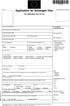 Questionnaire for visa applicants Appendix A Business Conference visit 1 Personal particulars Surname Date of birth (yr, mth, day) Given names (in full) 2 Your stay in Sweden A. Who took the initiative
Questionnaire for visa applicants Appendix A Business Conference visit 1 Personal particulars Surname Date of birth (yr, mth, day) Given names (in full) 2 Your stay in Sweden A. Who took the initiative
Getswish Integritetspolicy
 Getswish Integritetspolicy Januari 2018 1.0 Getswishs roll som personuppgiftsansvarigt respektive personuppgiftsbiträde Getswish AB, org. nummer: 556913 7382, Vasagatan 16, 111 20 Stockholm ( Getswish
Getswish Integritetspolicy Januari 2018 1.0 Getswishs roll som personuppgiftsansvarigt respektive personuppgiftsbiträde Getswish AB, org. nummer: 556913 7382, Vasagatan 16, 111 20 Stockholm ( Getswish
LICENSAVTAL FÖR NORTON Norton AntiVirus för Mac eller Norton Internet Security för Mac
 LICENSAVTAL FÖR NORTON Norton AntiVirus för Mac eller Norton Internet Security för Mac VIKTIGT! LÄS VILLKOREN OCH BESTÄMMELSERNA I DETTA LICENSAVTAL ( LICENSAVTALET ) NOGGRANT INNAN DU ANVÄNDER PROGRAMVARAN
LICENSAVTAL FÖR NORTON Norton AntiVirus för Mac eller Norton Internet Security för Mac VIKTIGT! LÄS VILLKOREN OCH BESTÄMMELSERNA I DETTA LICENSAVTAL ( LICENSAVTALET ) NOGGRANT INNAN DU ANVÄNDER PROGRAMVARAN
Lathund för Novell Filr
 1(57) Stadsledningsförvaltningen IT-avdelningen Lathund för Novell Filr 2(57) Innehåll 1. Introduktion... 4 2. Termer... 4 3. Icke tillåtna tecken i filnamn... 4 4. ipad... 5 4.1 Installation... 5 4.2
1(57) Stadsledningsförvaltningen IT-avdelningen Lathund för Novell Filr 2(57) Innehåll 1. Introduktion... 4 2. Termer... 4 3. Icke tillåtna tecken i filnamn... 4 4. ipad... 5 4.1 Installation... 5 4.2
Translation Changes in Swedish EBSCOhost Interface
 Translation Changes in Swedish EBSCOhost Interface Benjamin Runggaldier Regional Sales Manager Sweden 2 Suggested Translation Changes All the suggested changes have been reviewed by the language team Some
Translation Changes in Swedish EBSCOhost Interface Benjamin Runggaldier Regional Sales Manager Sweden 2 Suggested Translation Changes All the suggested changes have been reviewed by the language team Some
Primary Credit Analyst: Gabriel Forss, Stockholm (46) 8-440-5933; gabriel.forss@standardandpoors.com
 Research Update: Uppsalahem AB Primary Credit Analyst: Gabriel Forss, Stockholm (46) 8-440-5933; gabriel.forss@standardandpoors.com Secondary Contact: Carl Nyrerod, Stockholm (46) 8-440-5919; carl.nyrerod@standardandpoors.com
Research Update: Uppsalahem AB Primary Credit Analyst: Gabriel Forss, Stockholm (46) 8-440-5933; gabriel.forss@standardandpoors.com Secondary Contact: Carl Nyrerod, Stockholm (46) 8-440-5919; carl.nyrerod@standardandpoors.com
Din manual SAMSUNG CLX-3185FW http://sv.yourpdfguides.com/dref/3377841
 Du kan läsa rekommendationerna i instruktionsboken, den tekniska specifikationen eller installationsanvisningarna för SAMSUNG CLX-3185FW. Du hittar svar på alla dina frågor i instruktionsbok (information,
Du kan läsa rekommendationerna i instruktionsboken, den tekniska specifikationen eller installationsanvisningarna för SAMSUNG CLX-3185FW. Du hittar svar på alla dina frågor i instruktionsbok (information,
Linkopings Stadshus AB
 Research Update: Linkopings Stadshus AB Primary Credit Analyst: Carl Nyrerod, Stockholm (46) 8-440-5919; carl.nyrerod@standardandpoors.com Secondary Contact: Andrea Croner, Stockholm (46) 8-440-5921; andrea.croner@standardandpoors.com
Research Update: Linkopings Stadshus AB Primary Credit Analyst: Carl Nyrerod, Stockholm (46) 8-440-5919; carl.nyrerod@standardandpoors.com Secondary Contact: Andrea Croner, Stockholm (46) 8-440-5921; andrea.croner@standardandpoors.com
Varmt välkommen som gästföreläsare till Juridiska fakulteten vid Lunds universitet
 Varmt välkommen som gästföreläsare till Juridiska fakulteten vid Lunds universitet I samtliga salar finns en dator (tunn klient) med både skärm och projektor. Klienterna kan köra följande program: Adobe
Varmt välkommen som gästföreläsare till Juridiska fakulteten vid Lunds universitet I samtliga salar finns en dator (tunn klient) med både skärm och projektor. Klienterna kan köra följande program: Adobe
Webbregistrering pa kurs och termin
 Webbregistrering pa kurs och termin 1. Du loggar in på www.kth.se via den personliga menyn Under fliken Kurser och under fliken Program finns på höger sida en länk till Studieöversiktssidan. På den sidan
Webbregistrering pa kurs och termin 1. Du loggar in på www.kth.se via den personliga menyn Under fliken Kurser och under fliken Program finns på höger sida en länk till Studieöversiktssidan. På den sidan
MBIT BREDBAND VI ÄGS AV INVÅNARNA I KARLSHAMN REGISTRERA DIG IDAG. Din lokala elleverantör. Starka på hemmaplan. Din guide till Karlshamnsporten
 1000 MBIT BREDBAND VI ÄGS AV INVÅNARNA I KARLSHAMN REGISTRERA DIG IDAG Din guide till Karlshamnsporten Din lokala elleverantör Starka på hemmaplan Hej, Karlshamnsporten är en tjänstevalsportal där du själv
1000 MBIT BREDBAND VI ÄGS AV INVÅNARNA I KARLSHAMN REGISTRERA DIG IDAG Din guide till Karlshamnsporten Din lokala elleverantör Starka på hemmaplan Hej, Karlshamnsporten är en tjänstevalsportal där du själv
Presenter SNP6000. Register your product and get support at SV Användarhandbok
 Register your product and get support at www.philips.com/welcome Presenter SNP6000 SV Användarhandbok 1 a b c d e 2 3 4 Federal Communication Commission Interference Statement This equipment has been tested
Register your product and get support at www.philips.com/welcome Presenter SNP6000 SV Användarhandbok 1 a b c d e 2 3 4 Federal Communication Commission Interference Statement This equipment has been tested
Adress 15. August 2014
 , Zollerstr. 1, 78567 Fridingen, Germany Adress 15. August 2014 Brådskande Säkerhetsmeddelande Urgent Safety Notice Bästa kund, Dear valued customer, med anledning av en incident på marknaden fick vi kännedom
, Zollerstr. 1, 78567 Fridingen, Germany Adress 15. August 2014 Brådskande Säkerhetsmeddelande Urgent Safety Notice Bästa kund, Dear valued customer, med anledning av en incident på marknaden fick vi kännedom
81152 TRANSFER CASE SHIFT HANDLE
 Installation Instructions for TRANSFER CASE SHIFT HANDLE for 2007 2018 JEEP JK WRANGLER 1 2 3 ITEM NO. PART NO. DESCRIPTION QTY. 1 4101359 SHIFT KNOB, JEEP WRANGLER JK, MOLDED 1 2 1794720 JAM NUT, 3/8
Installation Instructions for TRANSFER CASE SHIFT HANDLE for 2007 2018 JEEP JK WRANGLER 1 2 3 ITEM NO. PART NO. DESCRIPTION QTY. 1 4101359 SHIFT KNOB, JEEP WRANGLER JK, MOLDED 1 2 1794720 JAM NUT, 3/8
Schenker Privpak AB Telefon 033-178300 VAT Nr. SE556124398001 Schenker ABs ansvarsbestämmelser, identiska med Box 905 Faxnr 033-257475 Säte: Borås
 Schenker Privpak AB Interface documentation for web service packageservices.asmx 2010-10-21 Version: 1.2.2 Doc. no.: I04304 Sida 2 av 14 Revision history Datum Version Sign. Kommentar 2010-02-18 1.0.0
Schenker Privpak AB Interface documentation for web service packageservices.asmx 2010-10-21 Version: 1.2.2 Doc. no.: I04304 Sida 2 av 14 Revision history Datum Version Sign. Kommentar 2010-02-18 1.0.0
SAMMANFATTNING AV SUMMARY OF
 Detta dokument är en enkel sammanfattning i syfte att ge en första orientering av investeringsvillkoren. Fullständiga villkor erhålles genom att registera sin e- postadress på ansökningssidan för FastForward
Detta dokument är en enkel sammanfattning i syfte att ge en första orientering av investeringsvillkoren. Fullständiga villkor erhålles genom att registera sin e- postadress på ansökningssidan för FastForward
Automatiserad panoramasekvensdetektering på Narratives platform
 LiU-ITN-TEK-A--14/018--SE Automatiserad panoramasekvensdetektering på Narratives platform Alexander Johansson 2014-06-11 Department of Science and Technology Linköping University SE-601 74 Norrköping,
LiU-ITN-TEK-A--14/018--SE Automatiserad panoramasekvensdetektering på Narratives platform Alexander Johansson 2014-06-11 Department of Science and Technology Linköping University SE-601 74 Norrköping,
Support for Artist Residencies
 1. Basic information 1.1. Name of the Artist-in-Residence centre 0/100 1.2. Name of the Residency Programme (if any) 0/100 1.3. Give a short description in English of the activities that the support is
1. Basic information 1.1. Name of the Artist-in-Residence centre 0/100 1.2. Name of the Residency Programme (if any) 0/100 1.3. Give a short description in English of the activities that the support is
Licensavtal. Syfte 2012-03-19. Inget juridiskt seminarium. Verktyg för att bena ut och strukturera informationen i ett avtal 2012-03-19.
 Licensavtal Sidnummer 1 Syfte Inget juridiskt seminarium Verktyg för att bena ut och strukturera informationen i ett avtal Sidnummer 2 1 Lite upphovsrätt Internationella konventioner främst Bernkonventionen
Licensavtal Sidnummer 1 Syfte Inget juridiskt seminarium Verktyg för att bena ut och strukturera informationen i ett avtal Sidnummer 2 1 Lite upphovsrätt Internationella konventioner främst Bernkonventionen
